Photoshop第10章
- 格式:ppt
- 大小:16.08 MB
- 文档页数:121
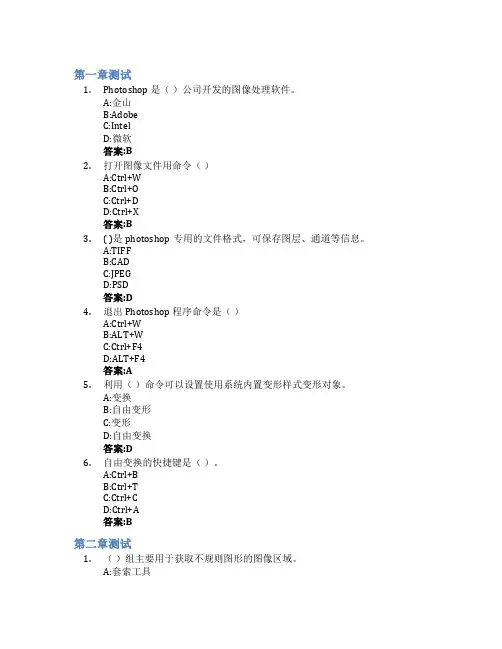
第一章测试1.Photoshop 是()公司开发的图像处理软件。
A:金山B:AdobeC:IntelD:微软答案:B2.打开图像文件用命令()A:Ctrl+WB:Ctrl+OC:Ctrl+DD:Ctrl+X答案:B3.( )是photoshop专用的文件格式,可保存图层、通道等信息。
A:TIFFB:CADC:JPEGD:PSD答案:D4.退出 Photoshop 程序命令是()A:Ctrl+WB:ALT+WC:Ctrl+F4D:ALT+F4答案:A5.利用()命令可以设置使用系统内置变形样式变形对象。
A:变换B:自由变形C:变形D:自由变换答案:D6.自由变换的快捷键是()。
A:Ctrl+BB:Ctrl+TC:Ctrl+CD:Ctrl+A答案:B第二章测试1.()组主要用于获取不规则图形的图像区域。
A:套索工具B:选框工具C:文字工具D:裁切工具答案:A2.()工具可以利用可调整的画笔笔尖快速绘制选区。
A:画笔工具B:魔棒工具C:套索工具D:快速选择工具答案:D3.画布中选择区与非选择区进行对调快捷键为()A:Ctrl+Shift+IB:Ctrl+EC:Ctrl+AD:Ctrl+B答案:A4.使用()命令,可对任何浮动的选择线进行变形的操作。
A:拷贝B:全选C:变换选区D:收缩选区答案:C5.按()键,属性栏自动切换成【添加到选区】,在图片上增加选区。
A:AltB:DelC:CtrlD:Shift答案:D第三章测试1.在photoshop中,()工具可以将各种造型复杂的对象进行精确地选取,制作出各种复杂的效果,它不仅在photoshop中有广泛的作用,还可以将对象放置到其它矢量的设计软件中。
A:图层B:滤镜C:路径D:通道答案:C2.()工具可创建和编辑矢量图形,它是最基本的路径绘制工具A:历史记录画笔B:画笔D:文字答案:C3.单击路径调板下方的“用前景色描边路径”图标时,若想弹出描边工具的对话框,应同时按住下列哪个键?( )A:CTRLB:ALTC:TABD:SHIFT答案:B4.工作路径不会出现在“图层”面板中,只会出现在“路径”面板中()A:对B:错答案:A5.运用“转换点”工具时,将指针放在要转换的锚点上,可在平滑点和角点之间进行转换。


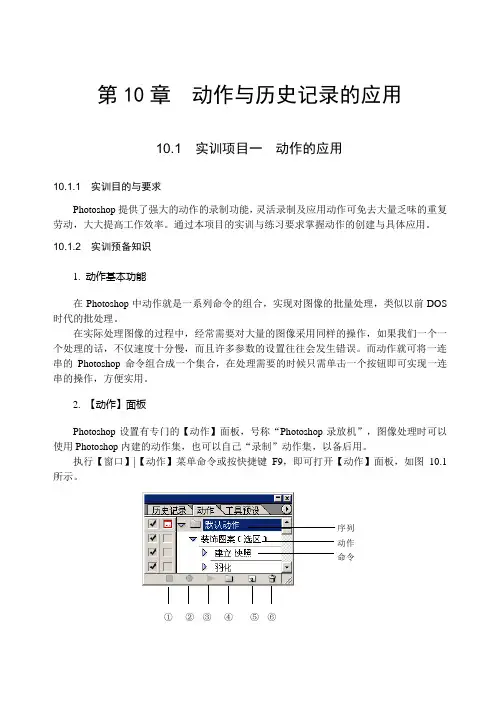
第10章动作与历史记录的应用10.1 实训项目一动作的应用10.1.1 实训目的与要求Photoshop提供了强大的动作的录制功能,灵活录制及应用动作可免去大量乏味的重复劳动,大大提高工作效率。
通过本项目的实训与练习要求掌握动作的创建与具体应用。
10.1.2 实训预备知识1. 动作基本功能在Photoshop中动作就是一系列命令的组合,实现对图像的批量处理,类似以前DOS 时代的批处理。
在实际处理图像的过程中,经常需要对大量的图像采用同样的操作,如果我们一个一个处理的话,不仅速度十分慢,而且许多参数的设置往往会发生错误。
而动作就可将一连串的Photoshop命令组合成一个集合,在处理需要的时候只需单击一个按钮即可实现一连串的操作,方便实用。
2. 【动作】面板Photoshop设置有专门的【动作】面板,号称“Photoshop录放机”,图像处理时可以使用Photoshop内建的动作集,也可以自己“录制”动作集,以备后用。
执行【窗口】|【动作】菜单命令或按快捷键F9,即可打开【动作】面板,如图10.1所示。
①②③④⑤⑥序列动作命令图形图像处理技术·280··280·图10.1 【动作】面板(1) 面板按钮:位于【动作】面板的下方,在图10.1中①~⑥数字所标。
分别为:①停止播放/记录;②开始记录;③播放;④创建新序列;⑤创建新动作;⑥删除。
(2) 序列、动作、命令:左侧的小三角为时表示已展开,小三角为时表示未被展开。
序列被展开后显示动作,动作被展开后显示命令,而命令被展开后显示记录的参数值,形成一种树形层次关系。
(3) 勾号与方框:位于【动作】面板左侧。
未标勾号表示命令集中有些命令未被选中,即在播放动作时不被执行;勾号右边的方框有标记表示在执行该命令时将会弹出参数设定对话框,没有标记表示执行时该命令中的参数设置对话框不弹出,而使用默认参数值。
(4) 动作菜单:单击【动作】面板右上角的三角形图标可弹出如图10.2所示的动作菜单,通过该菜单可对动作进行载入、新建或删除等操作,而大部分操作都能通过面板按钮执行。
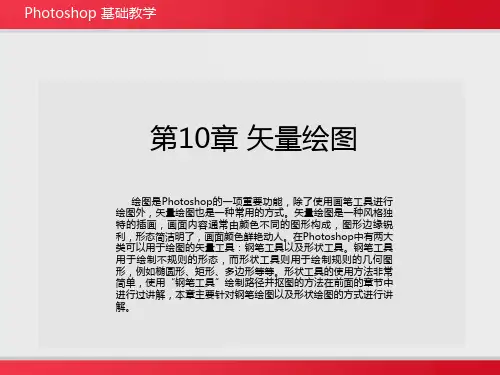



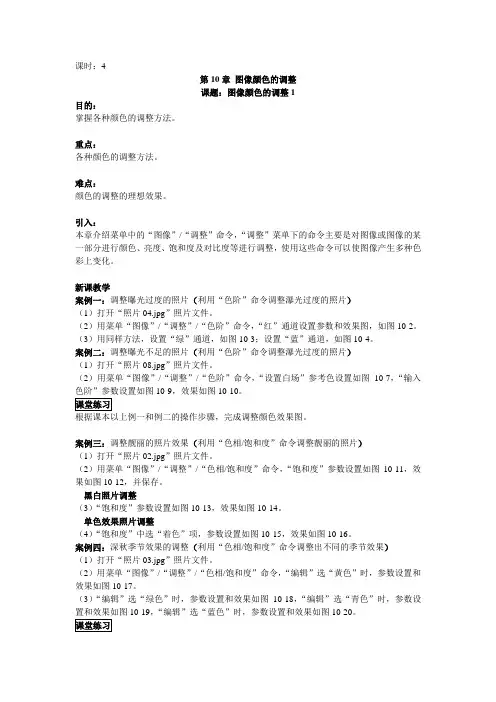
课时:4第10章图像颜色的调整课题:图像颜色的调整1目的:掌握各种颜色的调整方法。
重点:各种颜色的调整方法。
难点:颜色的调整的理想效果。
引入:本章介绍菜单中的“图像”/“调整”命令,“调整”菜单下的命令主要是对图像或图像的某一部分进行颜色、亮度、饱和度及对比度等进行调整,使用这些命令可以使图像产生多种色彩上变化。
新课教学案例一:调整曝光过度的照片(利用“色阶”命令调整瀑光过度的照片)(1)打开“照片04.jpg”照片文件。
(2)用菜单“图像”/“调整”/“色阶”命令,“红”通道设置参数和效果图,如图10-2。
(3)用同样方法,设置“绿”通道,如图10-3;设置“蓝”通道,如图10-4。
案例二:调整曝光不足的照片(利用“色阶”命令调整瀑光过度的照片)(1)打开“照片08.jpg”照片文件。
(2)用菜单“图像”/“调整”/“色阶”命令,“设置白场”参考色设置如图10-7,“输入色阶”参数设置如图10-9,效果如图10-10。
根据课本以上例一和例二的操作步骤,完成调整颜色效果图。
案例三:调整靓丽的照片效果(利用“色相/饱和度”命令调整靓丽的照片)(1)打开“照片02.jpg”照片文件。
(2)用菜单“图像”/“调整”/“色相/饱和度”命令,“饱和度”参数设置如图10-11,效果如图10-12,并保存。
黑白照片调整(3)“饱和度”参数设置如图10-13,效果如图10-14。
单色效果照片调整(4)“饱和度”中选“着色”项,参数设置如图10-15,效果如图10-16。
案例四:深秋季节效果的调整(利用“色相/饱和度”命令调整出不同的季节效果)(1)打开“照片03.jpg”照片文件。
(2)用菜单“图像”/“调整”/“色相/饱和度”命令,“编辑”选“黄色”时,参数设置和效果如图10-17。
(3)“编辑”选“绿色”时,参数设置和效果如图10-18,“编辑”选“青色”时,参数设置和效果如图10-19,“编辑”选“蓝色”时,参数设置和效果如图10-20。

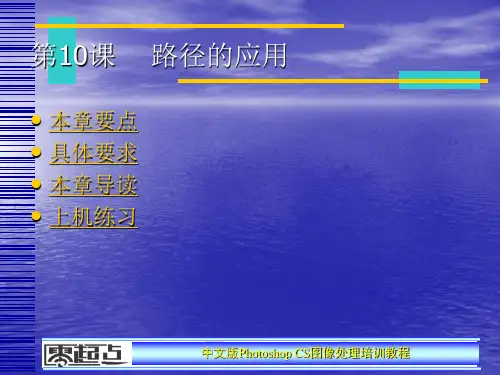
第10章历史记录与动作面板的使用充分利用“动作”的强大功能,把图像中的操作用录制的方式记录下来,并反复使用,就可以大大提高工作效率。
历史记录可以从当前的操作过程中跳转到最近创建的任意一个图像状态,从而不必再担心在操作中出现的错误。
本章主要内容:●历史记录的基本操作及其应用●动作的基本操作及其应用10.1 历史记录历史记录工具能把使用者所有的操作步骤都记录下来,可以随时恢复到前面的任何操作,在默认情况下,历史记录调板列出以前的20个状态。
在此之前的状态会被自动删除,以便为Photoshop释放出更多的内存。
当关闭并重新打开文档后,上次工作绘画过程中的所有状态和快照都将从调板中清除。
10.1.1历史记录介绍1. 历史记录调板2. 历史记录调板的显示和使用(1)显示与隐藏(2)恢复到图像前面的状态、删除图像的状态,还可以根据一个状态或快照创建文档。
(3)在Photoshop CS中,历史记录调板默认可以保存20个操作记录。
可以通过“编辑”菜单栏,在其下拉菜单栏中选择“预置”命令项,在打开的“常规”面板中设置数量,最多可以设置到1000,不过这样会增加Photoshop CS 的内存使用。
3. 恢复到图像的前一个状态●单击状态的名称●或者将该状态左边的滑块向上或向下拖动到另一个状态上;●也可以从调板菜单或“编辑”菜单项中选取“向前”或“返回”命令项,以移动到下一个或前一个状态。
●按键盘上的组合键也可以恢复到图像的前一个状态:Ctrl+Z是恢复到前一个状态,Ctrl+Alt+Z是恢复到下一个状态。
4. 删除图像的一个或多个状态单击状态的名称,然后从历史记录调板菜单中选取“删除”,以删除此项更改及随后的更改。
或者将状态拖移到“回收站”按钮。
也可以从调板菜单中选取“清除历史记录”,从历史记录调板中删除状态列表但不更改图像。
另一种方法是,在“编辑”菜单项中选择“清理”命令项,在其子菜单中选择“历史记录”命令,将所有打开文档的状态列表从历史记录调板中清除。
Photoshop基础学习教程教案第一章:Photoshop简介1.1 课程目标了解Photoshop的基本概念和功能熟悉Photoshop的工作界面和基本操作1.2 教学内容Photoshop的基本概念和功能Photoshop的工作界面图像的基本概念和基本操作1.3 教学步骤1. 引入话题:介绍Photoshop的重要性和应用领域。
2. 讲解Photoshop的基本概念和功能。
3. 演示Photoshop的工作界面和基本操作。
4. 练习:学生自主操作,熟悉Photoshop的工作界面和基本操作。
第二章:图像的基本操作2.1 课程目标掌握图像的基本操作,包括选择、移动、缩放、旋转和裁剪等。
2.2 教学内容选择工具的使用移动、缩放和旋转图像裁剪图像2.3 教学步骤1. 引入话题:介绍图像的基本操作的重要性。
2. 讲解选择工具的使用,包括矩形选框、套索和魔术棒等。
3. 演示移动、缩放和旋转图像的操作。
4. 讲解裁剪图像的方法和技巧。
5. 练习:学生自主操作,掌握选择工具和图像基本操作。
第三章:图层的基本操作3.1 课程目标掌握图层的基本操作,包括创建、隐藏、显示、复制、删除和调整顺序等。
3.2 教学内容图层的概念和作用图层的创建、隐藏、显示和删除图层的复制和调整顺序3.3 教学步骤1. 引入话题:介绍图层的概念和作用。
2. 讲解图层的创建、隐藏、显示和删除操作。
3. 演示图层的复制和调整顺序的操作。
4. 练习:学生自主操作,掌握图层的基本操作。
第四章:色彩的基本调整4.1 课程目标掌握色彩的基本调整方法,包括色阶、亮度和对比度等。
4.2 教学内容色阶调整亮度和对比度调整色彩平衡调整4.3 教学步骤1. 引入话题:介绍色彩调整的重要性。
2. 讲解色阶调整的方法和技巧。
3. 演示亮度和对比度调整的操作。
4. 讲解色彩平衡调整的方法和技巧。
5. 练习:学生自主操作,掌握色彩的基本调整方法。
第五章:文字的添加和编辑5.1 课程目标掌握文字的添加和编辑方法,包括字体、大小、颜色和位置等。